Taula de continguts
Mentre treballem a Excel, sovint hem de cercar un text específic dins d'un altre text. A Microsoft Excel , podem fer aquestes tasques de diverses maneres. Avui mostraré com trobar un text dins d'un altre text en una cel·la a Excel amb dos exemples adequats. Si també us interessa, descarregueu el nostre quadern de pràctiques i seguiu-nos.
Baixeu-vos el quadern de pràctiques
Descarregueu aquest quadern de pràctiques per practicar mentre llegiu aquest article.
Trobar textos a cel·les.xlsx2 exemples adequats per trobar text a cel·la a Excel
Per demostrar els exemples, considerem un conjunt de dades de 10 identificadors de correu electrònic de 10 persones. Esbrinarem si el domini de correu electrònic pertany o no a Gmail . El nostre conjunt de dades es troba a l'interval de cel·les B5:B14 i mostrarem el nostre resultat a l'interval de cel·les C5:C14 , respectivament.

Totes les operacions d'aquest article s'aconsegueixen utilitzant l'aplicació Microsoft Office 365 .
Exemple 1: combinació Funcions SEARCH, ISNUMBER i IF per trobar text a la cel·la
En el primer exemple, utilitzarem SEARCH , ISNUMBER i IF funcions per trobar el text d'una cel·la. Aquest exemple és un problema que no distingeix entre majúscules i minúscules . Per tant, comprovarem si la paraula Gmail està present a les nostres entitats. Es donen els passos per completar el procésa continuació:
📌 Passos:
- En primer lloc, seleccioneu la cel·la C5 .
- Ara, escriviu la fórmula següent a la cel·la.
=IF(ISNUMBER(SEARCH("Gmail",B5)),"Yes","No")
- Per tant, premeu Introduïu .

- Com que la paraula Gmail està present a les dades de la cel·la B5 , la fórmula va retornar Sí a la cel·la C5 .
- Després, arrossegueu la icona Annexa d'emplenament automàtic per copiar la fórmula a la cel·la C14 .

- Finalment, veureu que la nostra fórmula mostrarà el resultat de totes les dades.

Així, podem dir que la nostra fórmula funciona perfectament i podem trobar text en una cel·la a Excel.
🔎 Desglossament de la fórmulaEstem desglossant la fórmula de la cel·la C5 .
👉 CERCA(“Gmail”,B5) : el <1 La funció>CERCAR cercarà el nostre caràcter desitjat i mostrarà el número de caràcter. Aquí, la funció retornarà 12 .
👉 ISNUMBER(SEARCH(“Gmail”,B5)) : la funció ISNUMBER comprovarà si el resultat de la funció CERCAR és un número o no. Si el resultat és un número, retornarà VERTADER . En cas contrari, mostrarà FALSE . Aquí, la funció retornarà TRUE .
👉 IF(ISNUMBER(SEARCH(“Gmail”,B5)),”Yes”,”No”) : Finalment, la funció SI comprova que el valor de la funció ISNUMBER sigui true o fals . Si el resultat és true la funció IF tornarà Sí , D'altra banda, retornarà No . Aquí, la funció retornarà Sí .
Llegiu més: Excel Search for Text in Range
Exemple 2: Combina les funcions FIND i ISNUMBER per trobar text a la cel·la
A l'exemple següent, utilitzarem les funcions FIND , ISNUMBER i IF per trobar el text d'una cel·la. Aquest és un problema que distingeix entre majúscules i minúscules . Com que la funció TROBAR buscarà exactament la mateixa entitat a les nostres cel·les. Aquí, comprovarem si la paraula exacta Gmail està present o no. Els passos per acabar aquest exemple són els següents:
📌 Passos:
- En primer lloc, seleccioneu la cel·la C5 .
- Després, escriu la fórmula següent a la cel·la.
=IF(ISNUMBER(FIND("Gmail",B4)),"Yes","No")
- A continuació, premeu Retorn .
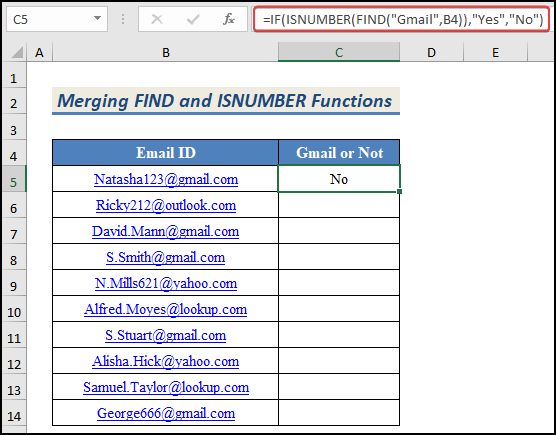
- Aquí, la paraula exacta Gmail està absent al text de la cel·la B5 , la fórmula ha retornat No a la cel·la C5 .
- Ara, arrossegueu el . 1>Icona d'emplenament automàtic per copiar la fórmula a la cel·la C14 .

- Veureu que la nostra fórmula mostrarà el resultat de totes les dades i, a la vida real, no hi ha cap domini amb Gmail . Per tant, tots els resultats seran No .

Finalment, podem dir que la nostra fórmula funciona correctament i som capaços de trobar text en una cel·laa Excel.
🔎 Desglossament de la fórmulaEstem desglossant la fórmula de la cel·la C5 .
👉 FIND(“Gmail”,B4) : la funció TROBAR comprovarà el caràcter exacte i mostrarà el número de caràcter. Com que la paraula no està present al nostre text, la funció retornarà un error #VALUE .
👉 ISNUMBER(FIND(“Gmail”,B4)) : La funció ISNUMBER comprovarà si el resultat de la funció TROBAR és un número o no. Si el resultat és un número, retornarà VERTADER . En canvi, mostrarà FALSE . Aquí, la funció retornarà FALSE .
👉 IF(ISNUMBER(FIND(“Gmail”,B4)),”Sí”,”No”) : Al final, la funció SI comprova que el valor de la funció ISNUMBER sigui true o fals . Si el resultat és cert, la funció SI retornarà Sí , en cas contrari, retornarà No . Aquí, la funció tornarà No .
Conclusió
Aquest és el final d'aquest article. Espero que aquest article us sigui útil i podreu trobar text en una cel·la a Excel. Si us plau, comparteix qualsevol consulta o recomanació amb nosaltres a la secció de comentaris a continuació si tens més preguntes o recomanacions.
No t'oblidis de consultar el nostre lloc web, ExcelWIKI , per trobar diversos Excel- problemes i solucions relacionats. Segueix aprenent nous mètodes i segueix creixent!

